휴대폰 핸드폰 와이파이 연결안됨 | 5가지 해결방법
보통 집에서 또는 와이파이가 가능한 곳에서는 되도록이면 와이파이를 연결하려고 하는데요. 그런데 와이파이가 연결이 되지 않는 경우 비밀번호를 다르게 설정했거나 오류, 소프트웨어 오류 등으로 인해 불안전 현상으로 연결이 되지 않을 수 있습니다. 그럼 어떻게 해결 할 수 있는지 알아보도록 하겠습니다.

와이파이(WI-FI) 켜는 방법
1. 설정에서 연결로 들어간 다음 와이파이를 선택해서 사용 중으로 바꿔줍니다.
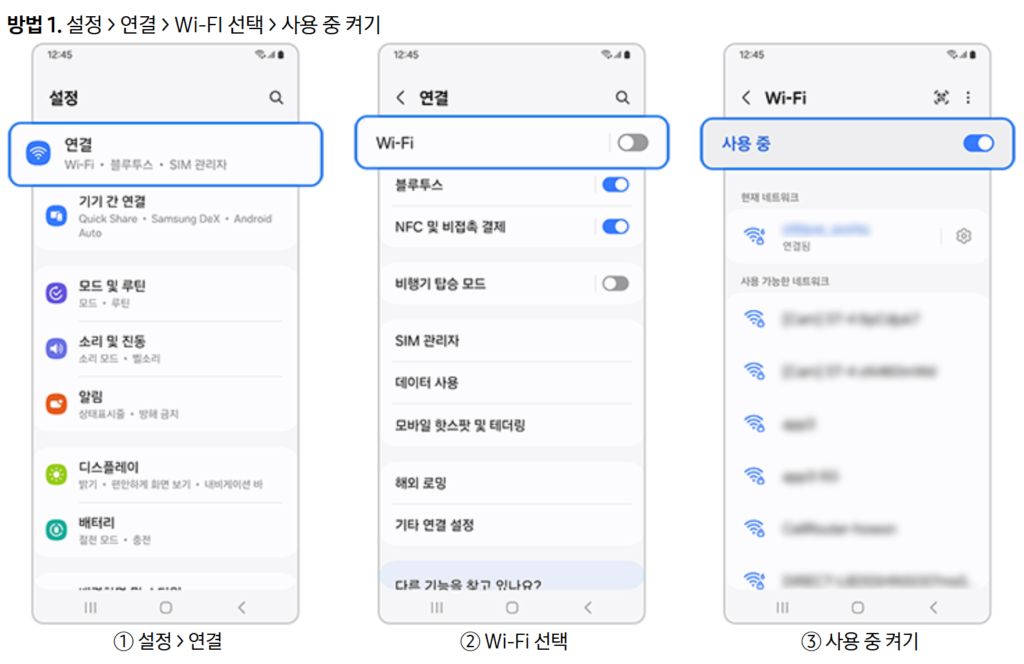
2. 상단바 아래의 와이파이를 선택하고 아이콘을 눌러 켜주시면 됩니다.
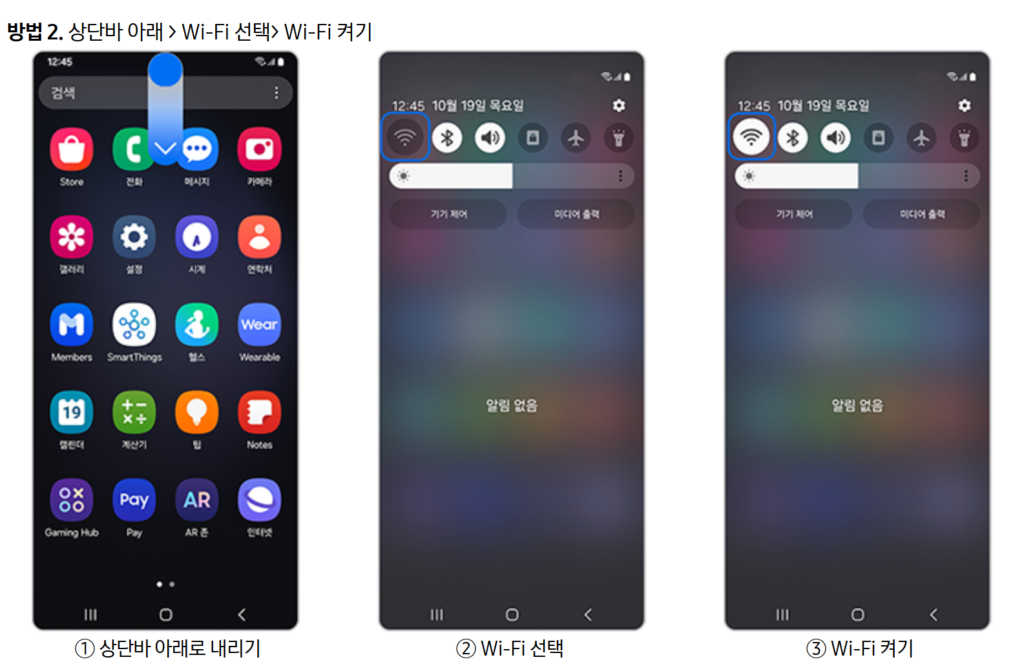
핸드폰 휴대폰 재부팅 및 업그레이드
일시적인 오류로 인해서 와이파이가 연결되지 않는 경우 재부팅 후 와이파이가 연결되는지 확인 합니다.
1. 전원버튼을 누르고 다시 시작 메뉴가 나오면 다시 시작을 눌러줍니다. 재시작이 되지 않는다면 전원이 자동으로 재부팅 되도록 전원 버튼 및 음량 버튼을 동시에 7초간 눌러줍니다.
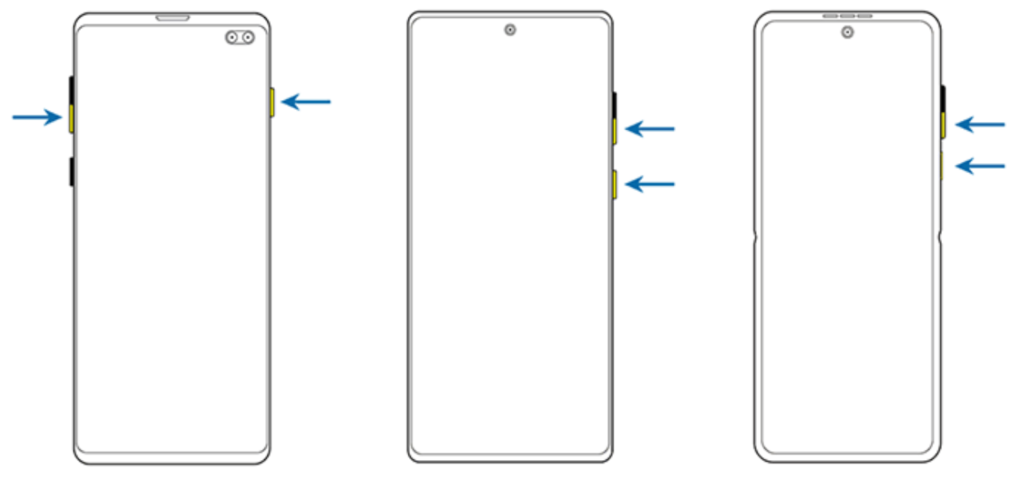
2. 만약 재부팅 후에도 연결이 안된다면 핸드폰 업그레이드를 최신버전으로 해준 뒤에도 같은 현상이 일어나는지 확인합니다. 설정으로 들어가 소프트웨어 업그레이드로 들어간 뒤 다운로드 및 설치->지금 설치 순으로 설치를 진행합니다.
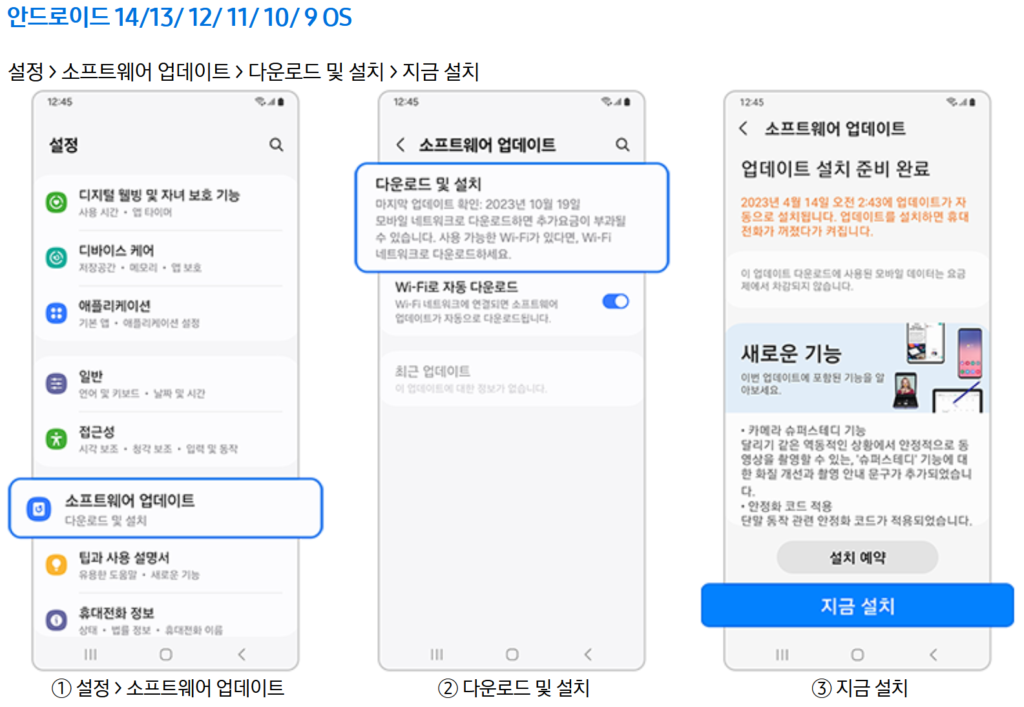
와이파이 무선 공유기 등록 해제 한 뒤 다시 재시도
무선공유기의 비밀번호가 잘못됬거나 입력 정보에 오류가 있을 수 있으므로 연결되어 있는 공유기를 연결 해제 한 뒤에 다시 비밀번호를 입력합니다.
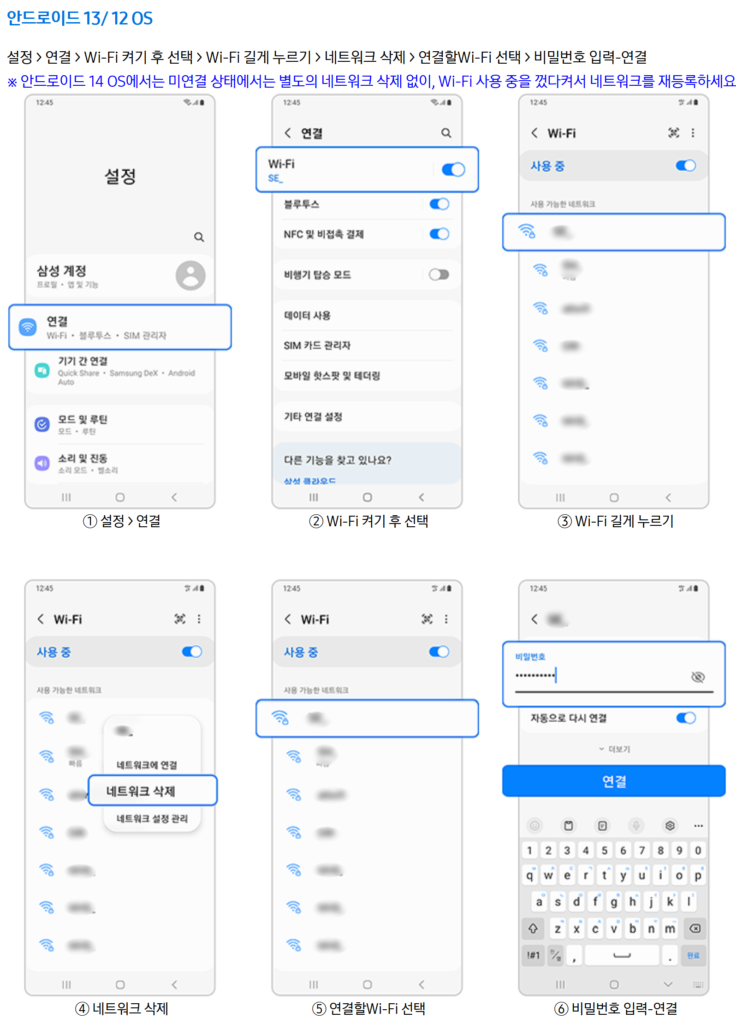
네트워크 초기화 하기
위의 방법으로도 와이파이 연결이 안된다면 네트워크 설정 초기화를 진행 합니다. 설정->초기화->모바일 네트워크 초기화->설정 초기화 순으로 진행 합니다.
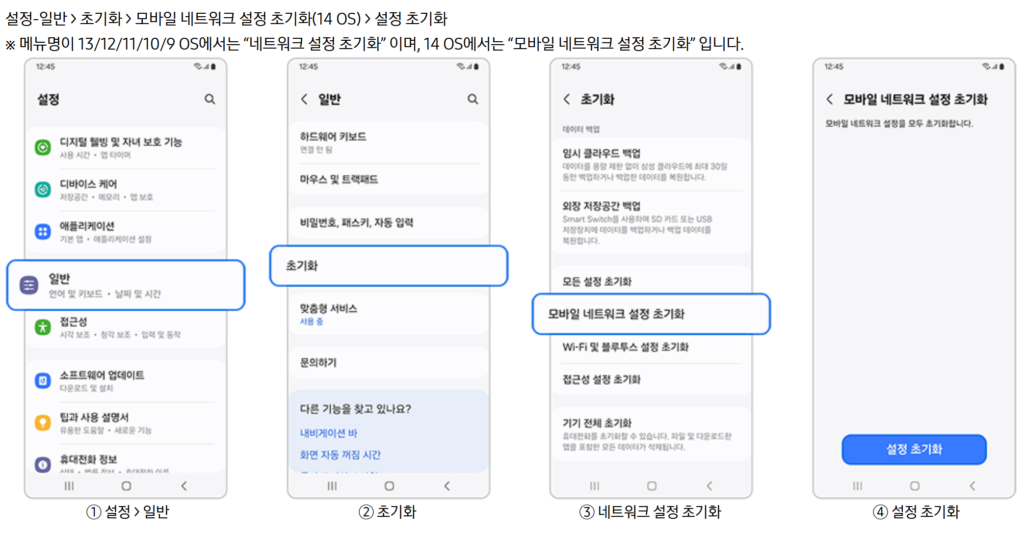
안전모드 진입 한 뒤 확인
마지막으로 와이파이를 안전모드에서 연결해봅니다. 최근 다운로드 받은 앱의 문제 일 수 있기에 불필요한 앱을 지우고 삭제 한 뒤에 재부팅 합니다. 안전모드는 전원 부팅 시 로고가 나타날 때 음량 줄이기 버튼을 누르면 안전모드로 부팅 됩니다.
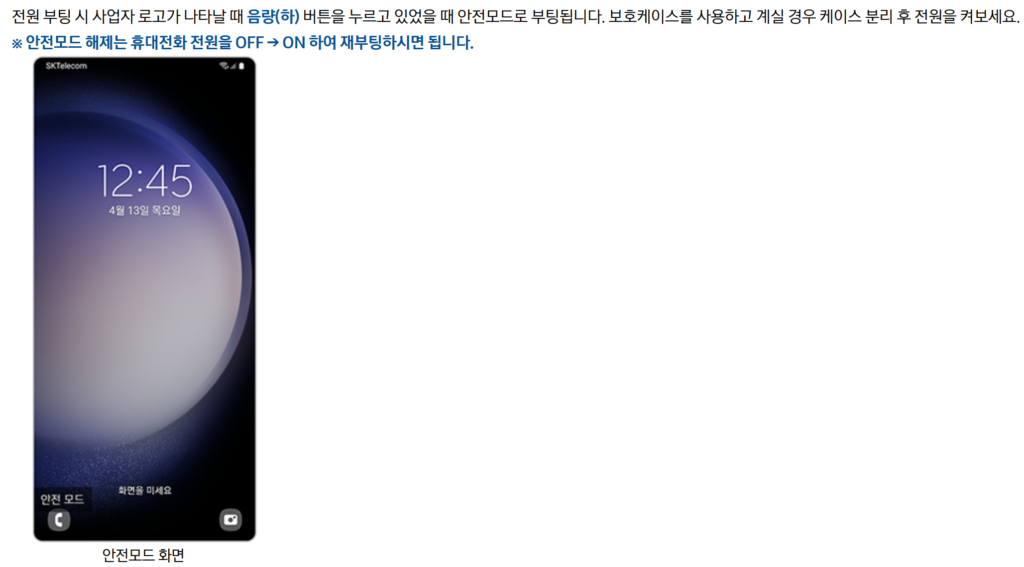
마치며
모든 방법으로도 해결이 되지 않는 경우 삼성 멤버스 의 자가진단으로 와이파이(WI-FI) 항목을 점검해보시길 추천 드립니다.